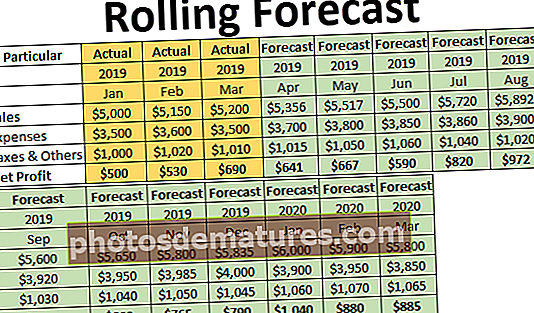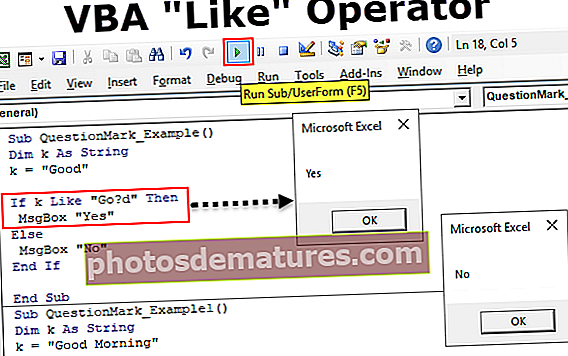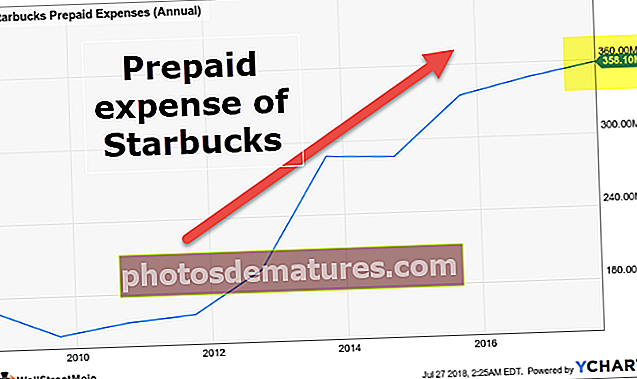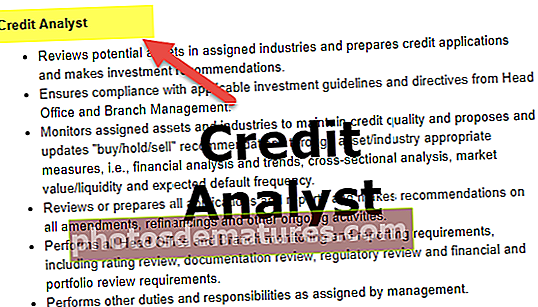எக்செல் இல் நெடுவரிசைகளை எவ்வாறு குழு செய்வது? | குழு நெடுவரிசையை மறைக்க அல்லது மறைக்க
எக்செல் நெடுவரிசை தொகுத்தல்
எக்செல் இல் குழு நெடுவரிசை எக்செல் பணித்தாளில் ஒன்று அல்லது அதற்கு மேற்பட்ட நெடுவரிசைகளை ஒன்றாகக் கொண்டுவருவது, இது நெடுவரிசையை ஒப்பந்தம் செய்ய அல்லது விரிவாக்க விருப்பத்தை அளிக்கிறது மற்றும் எக்செல் அவ்வாறு செய்ய ஒரு பொத்தானை வழங்குகிறது, குழு நெடுவரிசைகளுக்கு நாம் இரண்டு அல்லது அதற்கு மேற்பட்ட நெடுவரிசைகளைத் தேர்ந்தெடுக்க வேண்டும், பின்னர் தரவு தாவலில் இருந்து அவுட்லைன் பிரிவு நெடுவரிசைகளை தொகுக்க எங்களுக்கு விருப்பம் உள்ளது.
எக்செல் இல் நெடுவரிசை குழுவை எவ்வாறு பயன்படுத்துவது? (எடுத்துக்காட்டுகளுடன்)
இந்த நெடுவரிசை தொகுத்தல் எக்செல் வார்ப்புருவை இங்கே பதிவிறக்கம் செய்யலாம் - நெடுவரிசை தொகுத்தல் எக்செல் வார்ப்புருஎடுத்துக்காட்டு # 1
- படி 1: எக்செல் இல் நெடுவரிசையை தொகுக்க நீங்கள் பயன்படுத்தும் தரவைத் தேர்ந்தெடுக்கவும்.

- படி 2: எக்செல் கருவிப்பட்டியில் தரவு விருப்பத்திற்குச் சென்று, கீழே உள்ள ஸ்கிரீன்ஷாட்டில் காட்டப்பட்டுள்ளபடி அவுட்லைன் கருவிப்பட்டியில் குழு விருப்பத்தைத் தேர்ந்தெடுக்கவும்.

- படி 3: நீங்கள் குழுவில் கிளிக் செய்யும்போது, உங்கள் எக்செல் விரிதாளில் குறிப்பிட்ட நெடுவரிசையை தொகுக்க இது உதவும். ஸ்கிரீன்ஷாட்டில் கீழே காட்டப்பட்டுள்ளபடி, தேர்ந்தெடுக்கப்பட்ட நெடுவரிசைகளுக்கு மேலே உள்ள அவுட்லைனில் சேர்க்கப்பட்ட கழித்தல் அடையாள சின்னத்தை நீங்கள் காண முடியும்.

நீங்கள் ஒரு விரிதாளில் சி மற்றும் டி நெடுவரிசையை மறைக்க விரும்பும் போது இது விளைவாகும், இது உங்கள் விரிதாளில் தொகுத்தல் விருப்பத்தை தானாக இயக்கும்
எடுத்துக்காட்டு # 2
- படி 1: நெடுவரிசை B மற்றும் C ஐத் தேர்ந்தெடுக்கவும்

- படி 2: எக்செல் கருவிப்பட்டியில் தரவு விருப்பத்திற்குச் சென்று, கீழே உள்ள ஸ்கிரீன்ஷாட்டில் காட்டப்பட்டுள்ளபடி அவுட்லைன் கருவிப்பட்டியில் குழு விருப்பத்தைத் தேர்ந்தெடுக்கவும்.

- படி 3: விருப்பக் குழுவுக்குச் சென்று ஒரு நெடுவரிசையின் குழுவைத் தேர்ந்தெடுத்தபடி செய்யுங்கள்.

இப்போது நீங்கள் இரண்டு கழித்தல் அறிகுறிகளைக் காண முடியும், இதன் பொருள் நீங்கள் குழுவாக விரும்பும் ஒரு குறிப்பிட்ட விரிதாளில் இரண்டு குழுக்கள் உருவாக்கப்பட்டுள்ளன.
குழு நெடுவரிசையை எவ்வாறு மறைப்பது அல்லது மறைப்பது?
- படி 1: நெடுவரிசையை தொகுக்கும்போது உருவாக்கப்பட்ட கழித்தல் அடையாளத்தைக் கிளிக் செய்க.

- படி 2: மைனஸ் அடையாளத்தில் நீங்கள் கிளிக் செய்தால், ஒரு நெடுவரிசை சரிந்து, அது ஒரு நெடுவரிசையில் மறைந்துவிடும்.

- படி 3: நீங்கள் மைனஸ் அடையாளத்தைக் கிளிக் செய்தவுடன், அது தானாகவே பிளஸ் அடையாளத்தைக் காண்பிக்கும், அதாவது நீங்கள் நெடுவரிசையை மறைக்க விரும்பினால், நெடுவரிசைகளை மறைக்க பிளஸ் சைனைக் கிளிக் செய்க.
- படி 4: மேல் இடது மூலையில் உள்ள சிறிய எண்களையும் நீங்கள் பயன்படுத்தலாம். ஒரு கணம் தாமதமின்றி ஒத்த பரிமாணத்தின் அனைத்து குழுக்களையும் மறைக்க மற்றும் மறைக்க அவை உங்களை அனுமதிக்கின்றன. உதாரணமாக, திரை பிடிப்பில் உள்ள எனது அட்டவணையில், 2 ஐக் கிளிக் செய்வதன் மூலம் பி மற்றும் டி நெடுவரிசைகளை மறைக்கும். இது நீங்கள் ஒரு முற்போக்கான சேகரிப்பு முறையை உருவாக்கிய வாய்ப்பில் குறிப்பாக உதவியாக இருக்கும். 3 ஐக் கிளிக் செய்தால் சி மற்றும் டி நெடுவரிசைகளை மறைக்கும் அல்லது மறைக்கும்.

எக்செல் இல் நெடுவரிசை குழுவை மறைக்க அல்லது மறைக்க குறுக்குவழி விசைகள்
- படி 1: உங்கள் தரவைத் தேர்ந்தெடுக்கவும். குறுக்குவழி எக்செல் விசைகளை அழுத்தவும் - Shift + Alt + வலது அம்பு. உங்கள் எக்செல் விரிதாளில் உரையாடல் பெட்டியை பின்வருமாறு காண்பீர்கள்-


- படி 2: நெடுவரிசைகளை எக்செல் இல் மறைக்க, ஒரு நெடுவரிசையில் ரேடியோ பொத்தானைத் தேர்ந்தெடுக்கவும்.

- படி 3: சரி என்பதைக் கிளிக் செய்தால், நீங்கள் எக்செல் இல் உள்ள நெடுவரிசைகளை மறைக்க மற்றும் மறைக்க முடியும்.

எக்செல் நெடுவரிசைக் குழுவை நீங்கள் ஏன் பயன்படுத்த வேண்டும்
- பணித்தாள் பிரிவு அல்லது பகுதிகளை திறம்பட விரிவுபடுத்தவும் சுருக்கவும்
- எக்செல் பணித்தாள்களில் பணிபுரியும் போது வெவ்வேறு பயனருக்குத் தேவையில்லாத அட்டவணைகள் அல்லது பக்க மதிப்பீடுகளை கட்டுப்படுத்த
- தரவை இயற்றவும் ஒழுங்கமைக்கப்பட்ட கட்டமைப்பிலும் வைக்க.
- புதிய தாள்களை (தாவல்கள்) உருவாக்குவதற்கு மாற்றாக.
- கலங்களை மறைப்பதை விட சிறந்த விருப்பமாக.
- நெடுவரிசை செயல்பாட்டை மறைப்பதை ஒப்பிடுகையில் இது சிறந்த செயல்பாடு.
- தொகுத்தல் மட்டத்தை அமைக்க இது உங்களுக்கு உதவுகிறது.
எக்செல் நெடுவரிசைக் குழுவை நீங்கள் ஏன் பயன்படுத்தக்கூடாது
- அருகிலுள்ள கலங்கள் இல்லாத கலத்தின் குழுவை உங்களால் உருவாக்க முடியாது.
- நீங்கள் வெவ்வேறு பணித்தாள்களை நிர்வகிக்கிறீர்கள் என்றால், இதற்கிடையில் பல பணித்தாள்களில் ஒத்த கோடுகள் / நெடுவரிசைகளை இணைக்க வேண்டும் என்றால், இந்த செயல்பாட்டைப் பயன்படுத்த முடியாது.
- உங்கள் தரவு வரிசைப்படுத்தப்பட்ட வடிவத்தில் இருக்க வேண்டுமா என்பதை எப்போதும் சரிபார்க்க வேண்டும்.
- எக்செல் இல் நெடுவரிசையை தொகுக்கும்போது நீங்கள் எப்போதும் சரிபார்க்க வேண்டும், நீங்கள் குழுவிற்குத் தேவையான சரியான நெடுவரிசையைத் தேர்ந்தெடுக்கிறீர்கள்.
நினைவில் கொள்ள வேண்டிய விஷயங்கள்
- உங்கள் எக்செல் விரிதாளில் கணக்கிடப்பட்ட உருப்படிகளை தொகுக்கப்பட்ட புலங்களில் சேர்க்க முடியாது.
- அருகிலுள்ள சில நெடுவரிசைகளைத் தேர்ந்தெடுப்பது நடைமுறைக்கு மாறானது.
- கழித்தல் ஐகானைக் கிளிக் செய்தால் நெடுவரிசையை மறைக்கும் மற்றும் தரவை உடனடியாக மறைக்க ஐகான் பிளஸ் அடையாளமாக மாறும்.
- உங்கள் எக்செல் விரிதாளில் இருந்து குழுவை அகற்ற வரம்பைத் தேர்ந்தெடுத்து Shift + Alt + இடது அம்புக்குறியை அழுத்தவும்.